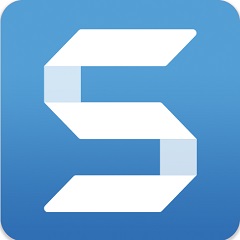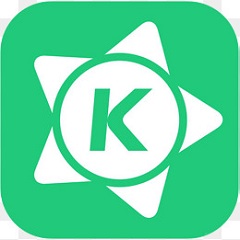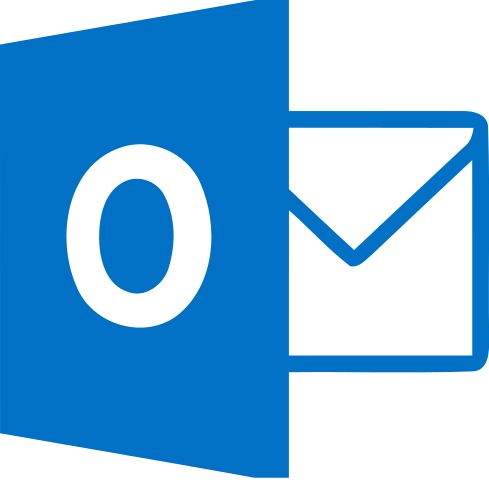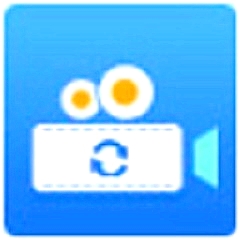-

-
UG NX10.0
3.6GB / 应用其他
- 暂无资源
- 1
- 2
- 3
UG NX10.0是一款使用简单、功能专业的电子辅助设计的操作工具。UG NX10.0支持医疗设备、工业设备、航天设备等类型设计,提供了领先世界的建模系统以及CNC加工系统,让我们在设计的时候更加的方便好上手!
UG NX10.0功能介绍
1、最大的改变,ug10.0支持中文了。
2、插入-曲线-最后两个,一个是优化2D曲线和Geodesic Sketch,都是新功能。
3、UG10.0新增航空设计选项,钣金功能增强。
分为:航空设计弯边、航空设计筋板、航空设计阶梯、航空设计支架
4、在捕捉点的时候,新增了一项“极点”捕捉,用命令的时候可以对曲面和曲面的极点进行捕捉。
5、创意塑型是从NX9.0开始有的功能,ug10.0增加了好多功能,比NX9更强大,快速建模这个方向是趋势,是重点发展方向,UG10.0新增了:
放样框架、扫掠框架、管道框架、复制框架、框架多段线、抽取框架多段线
6、插入菜单多了个2d组件
7、ug10.0资源条管理更加方便了哦,在侧边栏的工具条上,多了个“资源条选项”按钮,可直接对资源条进行管理。
8、在ug10.0鼠标操作视图放大、缩小时,和以前历来的版本刚好相反,鼠标左键+中键,方向往下是缩小,鼠标左键+中键,方向往上是放大,以前则不是这样。
具体设置方法:UG菜单上——文件——实用工具——用户默认设置——基本环境——视图操作——方向
9、修剪与延伸命令分割成两个命令。延伸偏置值可以用负数了,以前没拆分前是不可以负数的!也就是说现在可能缩短片体了。
10、可以对视图进行草绘截面线。
11、删除面功能新增“圆角”命令。
12、新增:偏置3D曲线,在UG菜单上的,【插入】——【派生曲线】——【偏置3D曲线】。
13、注塑模工具里的【创建方块】(即创建箱体)功能新增两个功能:支持柱体和长方体功能加入到里面。
UG NX10.0软件特点
1、集成式软件应用程序和设备
Siemens PLM Software 提供全面的 NX 软件包,它将 CAD、CAM、CAE 和 CMM 编程应用程序全部集成在一个系统中,为您的各种制造工程需求提供支持。 此外,Siemens Sinumerik 机床控制器能帮助您满足从车间制造到大批量生产的各种生产自动化需求。
2、数据和过程管理
借助 Teamcenter 提供的数据和过程管理,制造工程和生产团队能够使用单一信息源协同工作。 这可以帮助您避免使用多个数据库、重用经验证的方法、管理刀具,并将工作数据包直接连接到执行点。
3、将计划与生产紧密结合
通过将 PLM 连接到生产系统,您可以直接从车间访问制造规划数据。 而通过将 Teamcenter 和用于直接数控 (DNC) 及刀具管理的车间系统相连接,您可以将加工数据和刀具清单信息直接发送到 CNC 机床。
4、Manufacturing Benefits
·缩短 NC 编程和加工时间
·提高表面精加工水平、精度和零件质量
·缩短生产时间并减少错误
·提高新机床部署的成功率
·最大限度提高制造资源的利用率
UG NX10.0安装步骤
1、首先在高速下载站下载好UG NX10.0的软件压缩包。进行解压到当前文件即可。

2、根据上图路径提示找到JAVA程序双击安装

3、我们只需要直接点击安装即可

4、安装完成点击关闭即可

5、根据上图路径提示找到“splm6”,鼠标右击选择记事本打开

6、我们“鼠标右击计算机,选择属性,点击更改设置,复制计算机名到splm6文档中”,Ctrl+S保存或者鼠标右击左上角文件点击保存。如上图蓝色框所选是我已经替换好了的

7、根据上图路径找到“launch”程序鼠标右击以管理员身份运行

8、根据上图箭头提示点击安装许可证文件

9、默认简体中文,直接点击确定即可

10、同样这里无需任何操作,直接点击下一步

11、如果你出现这一步点击升级下一步即可,如果没有出现这一步就可以先不用理会

12、这里一般默认都是安装到C盘,我们这里改了一下安装到D盘,然后点击下一步

13、点击选择,找到我们上面更改的“splm6”文件打开,下一步即可。(可以仿照我的路径查找splm6文件)

14、同样这里不需要任何操作直接点击安装。如果安装过程中弹出对话框直接点击确定即可。(这个过程比较就大家耐心等待)最后直接点击完成即可

15、如上图箭头所指点击它,安装主文件

16、默认中文简体,直接点击确定即可

17、如图直接点击下一步就好

18、如图系统默认完整安装,所以我们直接点击下一步即可

19、默认为C盘我们改到D盘安装

20、这步是系统默认读取了你的电脑名,所有不要更改,直接点击下一步。不放心的,可以打开我的电脑查看对照电脑名。

21、这里默认是英语,我们改为简体中文,直接点击下一步即可

22、直接点击安装即可。此过程较久大家可以喝杯水耐心等待,千万不要对电脑进行其它操作。最后安装完成,点击完成即可

23、根据路径提示找到NX10.0打开复制里面所有文件

24、因为我刚才安装在了D盘所有我们打开D盘找到NX10.0打开,将刚才复制的粘贴替换即可

25、根据路径提示找到“ugslmd”鼠标右击复制

26、根据上图路径提示找到“PLMLicenseServer”打开将刚才复制的粘贴进去,记得要替换粘贴哦。

27、根据上面图片的提示我们依次点击打开许可文件

28、如上图依次点击,停止之后等待一会在点击运行

29、在开始菜单中打开ug10.0就能够可以使用鼠标右击发送到我们的桌面快捷方式

30、在电脑的桌面上双击打开就是该软件的主页面了

UG NX10.0更新日志
1、修复bug
2、优化部分功能
小编推荐:UG NX属免费软件,有需要的就下载吧!本站还有ppt、万能马甲、随机数生成器,供您下载!